「アラート」の事後検証では、機能、イベント、メトリック、およびデータ収集が自動的に収集され、チームのインシデント事後検証を実行するために使用できるテンプレートが作成されます。
事後分析とは何ですか?
ご存知かもしれませんが、事後分析は、インシデントに対応して解決するときに、チームが何が機能し、何が機能しなかったかを分析するために使用する遡及的プロセスです。
New Relicプラットフォームでは、事後機能は、チームの遡及的プロセスを成功させるために使用できるツールです。
事後分析には以下が含まれます。
- 説明を含むインシデントの記録
- 事件のタイムライン
- インシデントの影響
- インシデントの根本原因
- チームが講じた緩和策
- 今後の再発防止のためのフォローアップアクション
アラートを使用して事後検証を構築する方法を確認するには、次の短いビデオ (3:03 分) をご覧ください。
なぜ事後ツールを使用するのですか?
アラート事後検証では、インシデントに関連するデータを自動的に収集し、チームが分析とアクション項目に集中できるようにすることで、将来のインシデントへの対応を改善します。
始める準備はできましたか? NewRelicアカウントを持っていることを確認してください。それは永遠に無料です!
事後分析を作成する
課題がクローズされたら、事後分析を作成できます。
問題を見つけるには、 one.newrelic.com > All capabilities > Alerts > Analyzeに移動してIssues & activityをクリックします。
問題は、同じ根本的な問題に関連するインシデントのグループです。新しいインシデントが作成されると、インシデント インテリジェンスによって新しい問題が開かれ、他の未解決の問題が相関関係にあるかどうかが評価されることがあります。
次の手順に従って、事後分析を作成します。
ステップ1:事後ページに入る
課題フィードから、事後分析の未解決の課題を選択します。
解決済みの問題を表示するには、検索フィールドでフィルタ ボタンをクリックし、問題の状態Closedを選択します。
問題の詳細ページで、 Closeをクリックし、次にCreate postmortemをクリックします。
ステップ2:タイムラインを確認、編集、コメントする
事後分析では、問題の存続期間を通じてイベントとメタデータが収集され、イベントのタイムラインが自動的に作成されます。
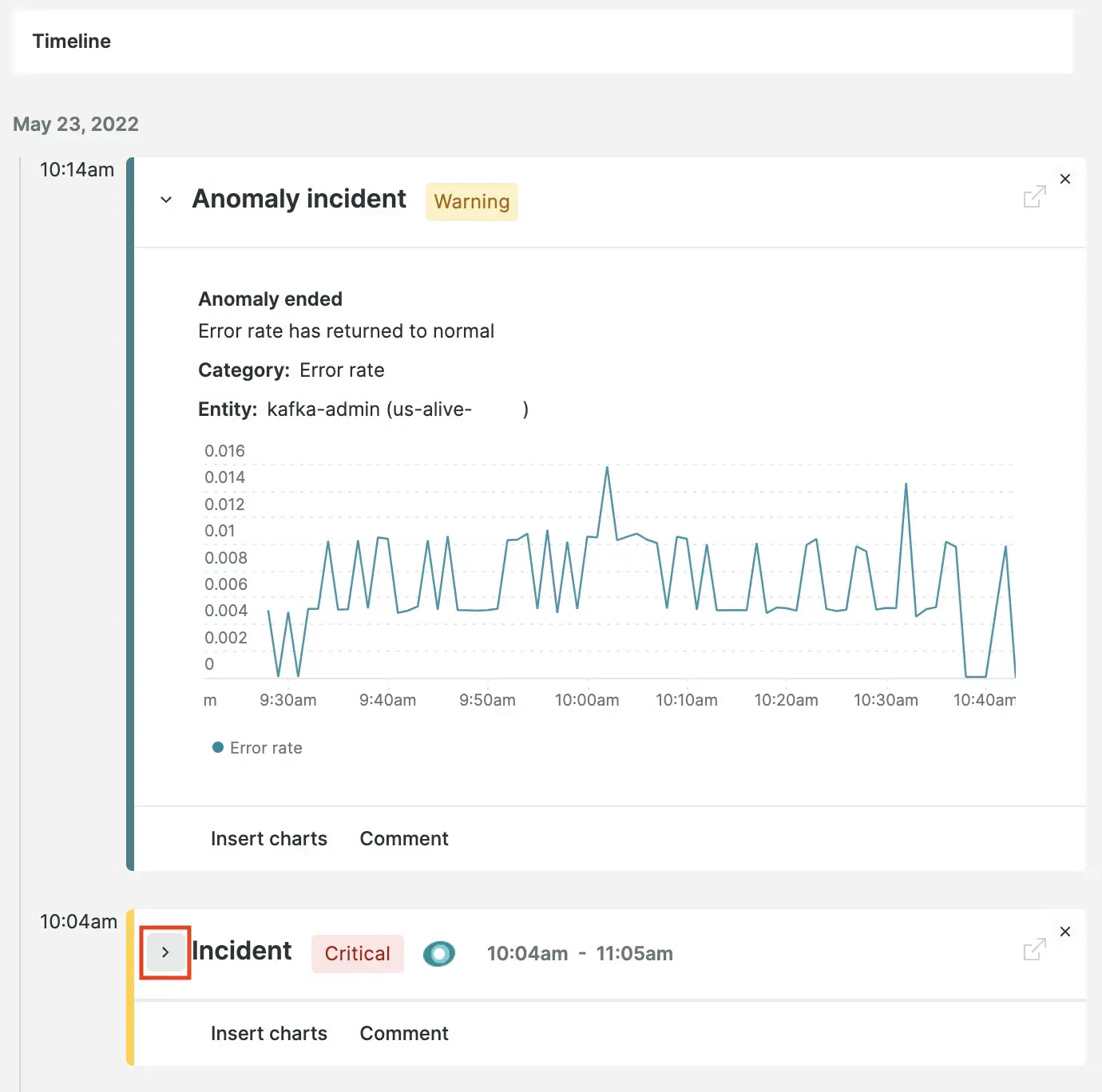
特定のイベントを折りたたんだり展開したりして、自分にとって重要なことに集中しやすくすることができます。
各イベントタイプには、区別しやすいように異なる色でラベルが付けられています。タグは、有用な追加のコンテキストを提供するのに役立ちます。
イベントタイプには、異常インシデント、インシデント、展開、およびユーザーアクティビティが含まれます。
課題の各イベントは、イベントカードに囲まれています。イベントのタイムラインを確認したり、イベントカードを削除したり、ユーザーイベントを追加したりできます。
手順3:(オプション)ユーザーイベントを追加する
ヒント
タイムラインにユーザーイベントとしてメモを追加するには、マウスを任意のカードの下に移動します。[カードを挿入]オプションが表示されます。
「カードを挿入」をクリックし、コンテキストを入力して保存します。
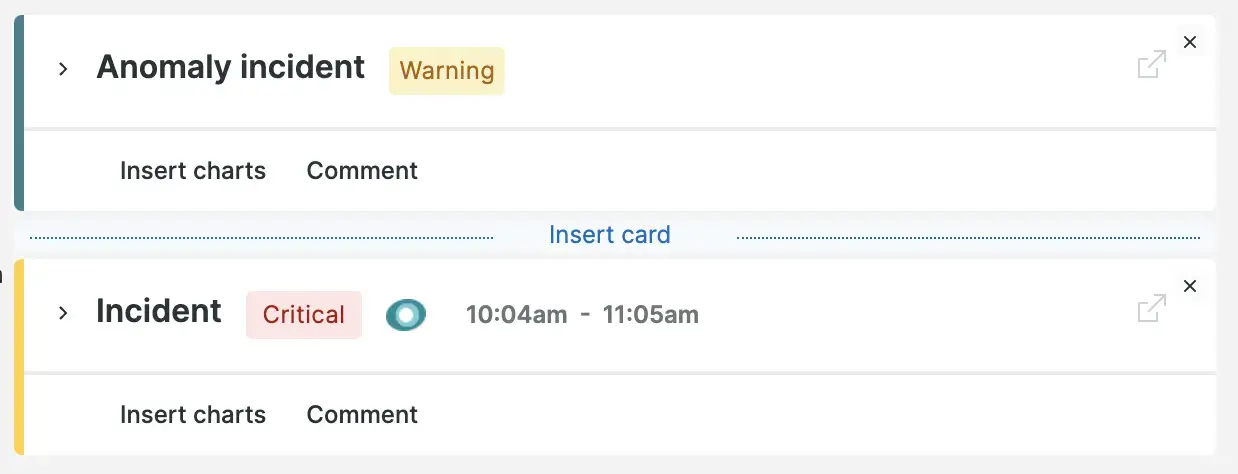
ステップ4: (オプション) イベントにコメントする
タイムライン上の任意のイベントについて、コメントを追加できます。
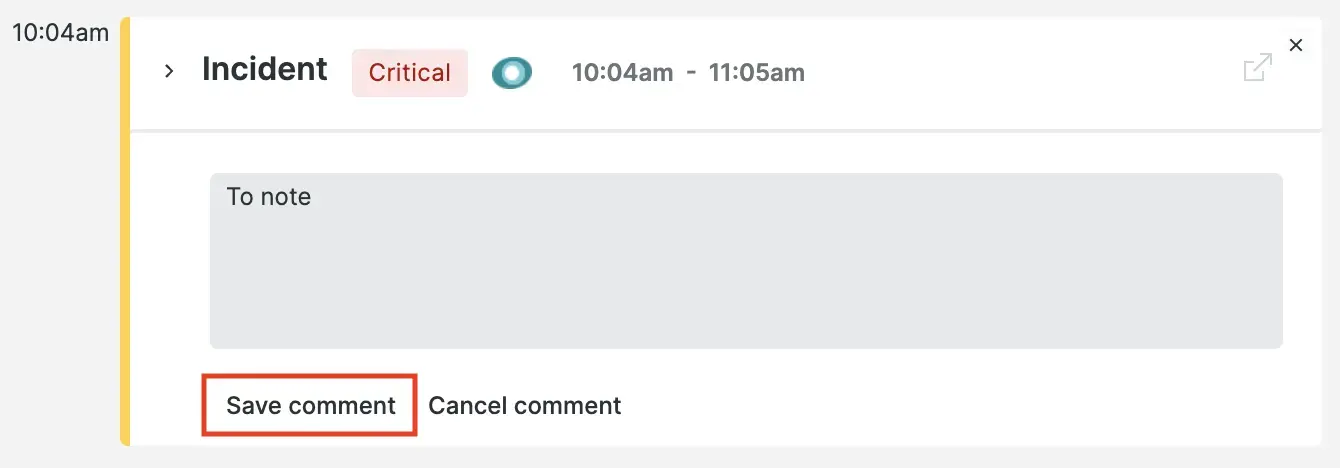
コメントを使用して同僚と共同作業したり、後で役立つコンテキストを思い出したりします。
ステップ5: イベントのメタデータを確認する
事後メタデータには、関連する問題とエンティティが含まれます。これらは自動的に事後分析に追加されます。自分に関係のない関連エンティティはすべて削除できます。
インシデントの時間枠もメタデータとして含まれています。
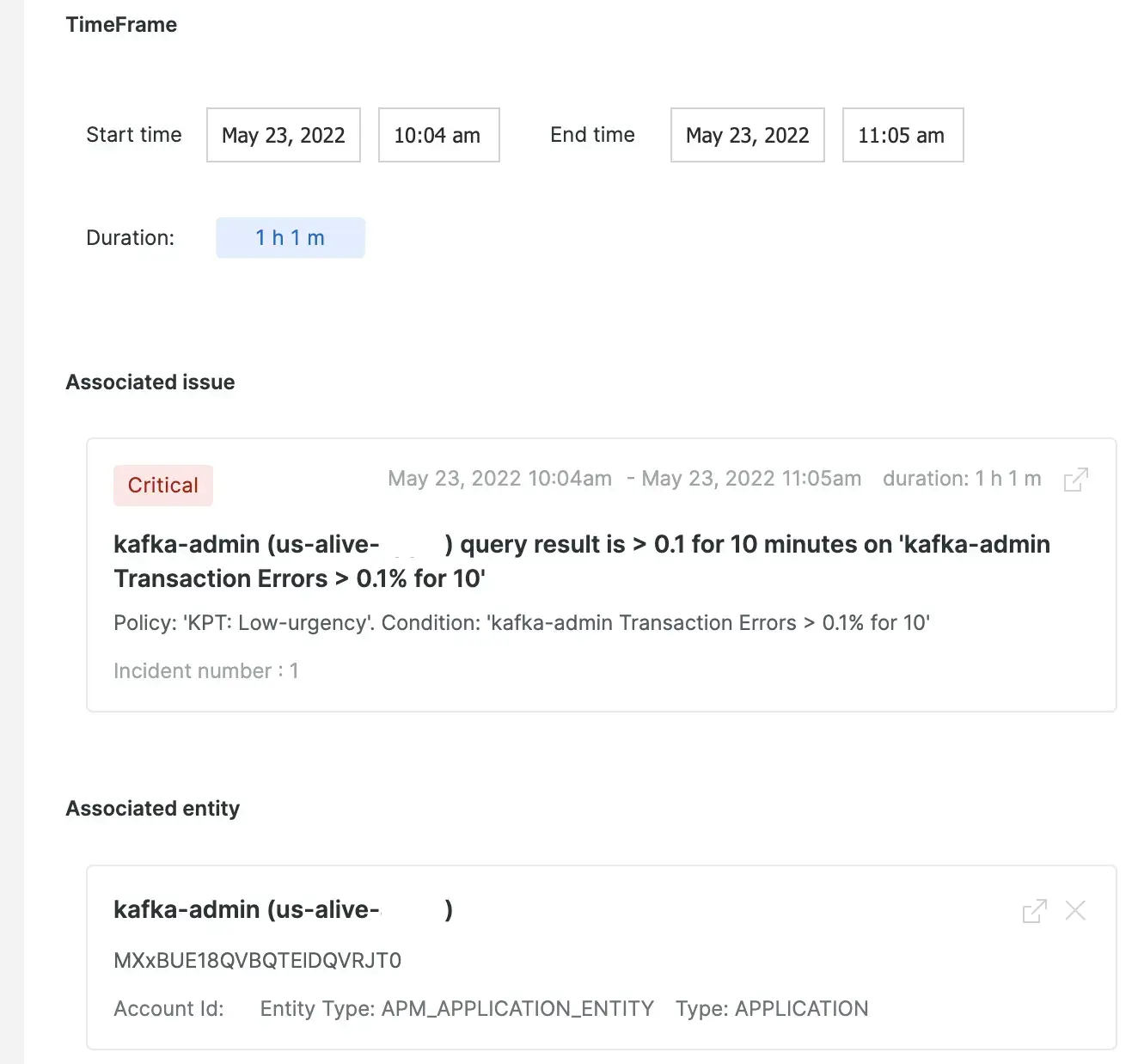
事後ページの上部で、インシデントの重大度レベルを選択します。重大度は、事後リストページに表示されます。
自動的にキャプチャされたものと異なる場合は、インシデントの実際の期間を反映するように開始時間と終了時間を調整できます。
ステップ6: コンテキストセクションに記入する
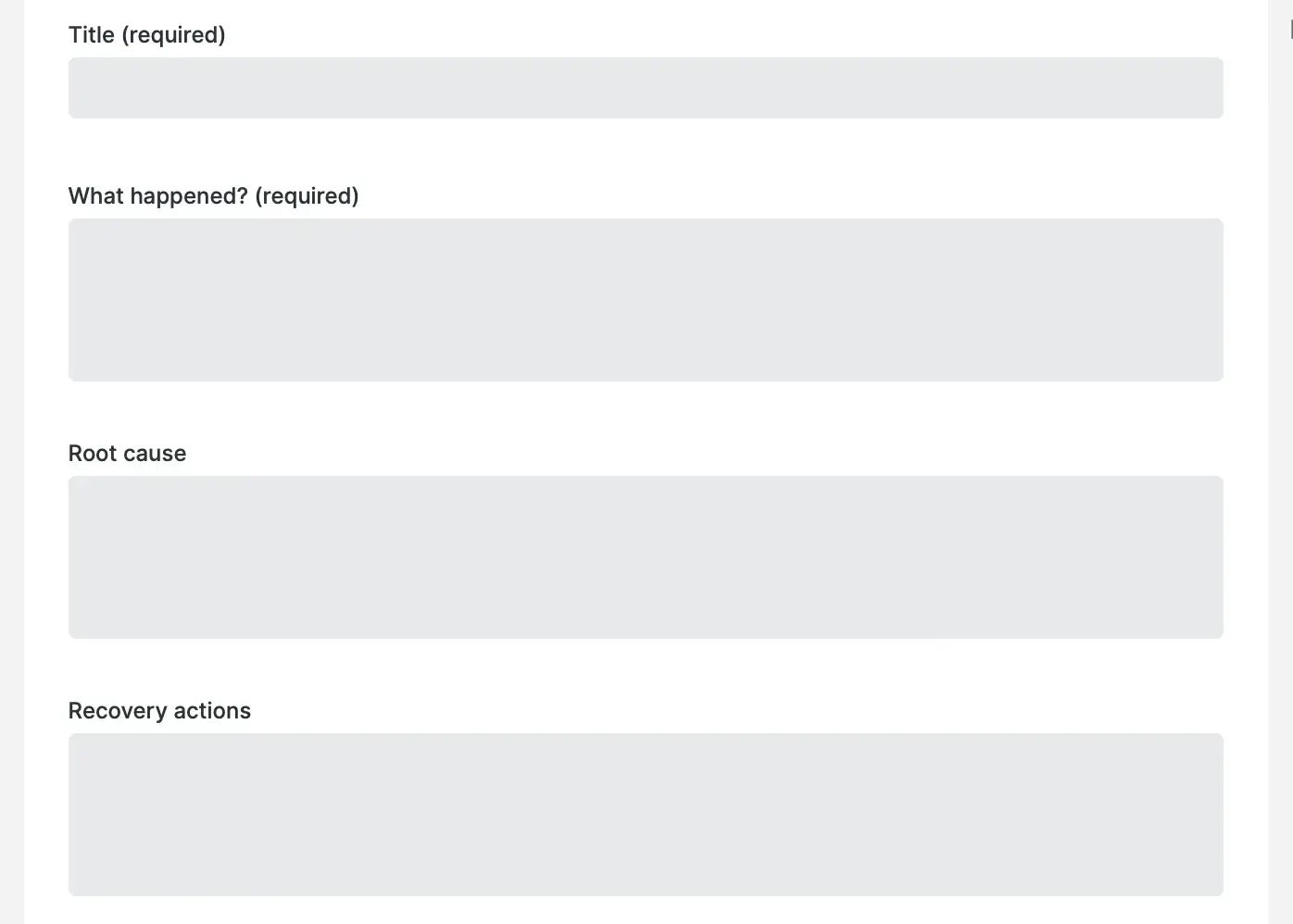
事後検証の場合、タイトルとWhat happened概要セクションは必須フィールドです。
メタデータセクションとイベントのタイムラインは、影響を受けるエンティティ、時期、方法に関する重要なコンテキストを提供します。
必要に応じて、 Root causeセクションとRecovery actionsセクションに入力して、より詳細な遡及記録を作成できます。
事後分析を表示する
1つ以上の事後分析を作成したら、後でそれらに戻ることができます。事後分析のリストについては、次の手順に従ってください。
one.newrelic.com > All capabilities > Alerts > Analyzeに移動し、 Issues & activityをクリックします。
Postmortemsタブをクリックします。

個々の事後分析を選択して、詳細な事後分析レコードを確認します。
事後分析が必要ないと判断した場合は、詳細な事後分析記録でDelete postmortemをクリックします。